Melhores aplicativos gratuitos de compartilhamento de tela para colaboração remota
Publicados: 2022-06-02Esteja você integrando um novo recruta, tendo uma conversa individual com um colega ou participando de uma videoconferência em toda a empresa, os aplicativos de compartilhamento de tela simplificam drasticamente a comunicação remota.
Compartilhar sua tela com colegas de equipe simplifica projetos colaborativos, reduz falhas de comunicação e garante que todos estejam trabalhando na mesma versão de arquivo.
Mas os aplicativos de compartilhamento de tela de qualidade fazem mais do que apenas permitir que você compartilhe sua tela ou assuma o controle remoto da tela de um colega. Anotação e coedição em tempo real, quadro branco e anotações em toda a equipe são recursos complementares das principais plataformas de compartilhamento de tela.
Você precisará decidir se sua equipe é melhor atendida por uma ferramenta de colaboração com recursos de compartilhamento de tela ou um aplicativo autônomo de compartilhamento de tela móvel ou de desktop. Para escolher a melhor opção, criamos este resumo dos principais aplicativos gratuitos de compartilhamento de tela.
O compartilhamento de tela é seguro?
Embora problemas como webinar e reunião online “Zoombombing” fossem comuns no início da pandemia do COVID-19, a maioria das soluções de videoconferência agora atualizou seus padrões de segurança.
Por exemplo, o Zoom lançou a criptografia de ponta a ponta no último trimestre de 2020, relatando-a como a primeira das quatro fases E2EE. Outras plataformas como a RingCentral estavam à frente da curva, já tendo implementado criptografia de ponta a ponta e auditorias de segurança de terceiros antes da pandemia.
Independentemente de qual provedor você usa, existem algumas medidas proativas que você deve tomar para evitar violações de dados durante as sessões de compartilhamento de tela.
Em primeiro lugar, escolha uma ferramenta que tenha criptografia de ponta a ponta e autenticação de dois fatores para videoconferências.
Sempre crie uma senha para salas de reunião permanentes e únicas e use os controles do host para impedir que os convidados compartilhem suas telas sem permissão. Isso é especialmente eficaz para evitar incidentes em que invasores tentam exibir mídia inadequada ou disruptiva.
Por fim, certifique-se de levar em consideração quaisquer regras de conformidade de privacidade ou padrões regulatórios, como a certificação HIPAA e HITECH.
Como posso compartilhar minha tela gratuitamente?
Não faltam aplicativos freemium ou de compartilhamento de tela totalmente gratuitos. Vamos dar uma olhada nas melhores ferramentas gratuitas de compartilhamento de tela abaixo.
→ Documentos Google
→ Ao redor
→ Qualquer Mesa
→ Salto de tela
→ Área de trabalho remota do Chrome
→ GoToMeeting
→ TeamViewer
→ Cisco Webex
→ Mikogo
→ Zoom
documentos Google
Embora você possa se surpreender ao ver um processador de texto iniciando a lista de aplicativos de compartilhamento de tela, na verdade isso é resultado de uma jogada bastante inteligente do Google.
Aproveitando a popularidade de seus aplicativos Workspace, o Google recentemente disponibilizou alguns recursos do Meet diretamente no Google Docs.
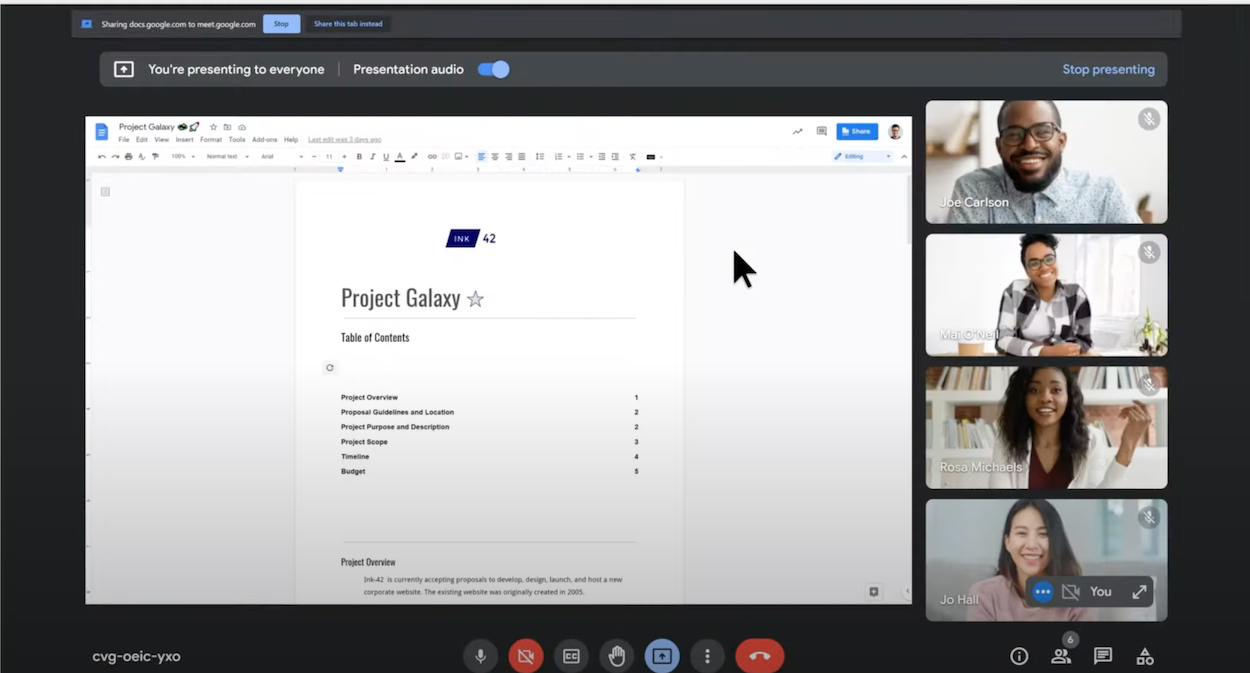
O novo widget do Google Meet permite que os usuários façam uma chamada no Documentos clicando no botão no canto superior direito da interface do Documentos, conforme mostrado na imagem abaixo. Isso facilita a conexão com coeditores e outros colegas de equipe em tempo real e elimina o processo frustrante de troca de aplicativos.
O Google Meet permite convidar até 100 participantes para cada chamada, mesmo no plano gratuito. A única coisa a ser cautelosa é o limite de tempo de 1 hora, mas isso só se aplica a reuniões com três ou mais participantes.
Considerando que o Google Meet já tem mais de 100 milhões de participantes ativos todos os dias, usá-lo com o Google Docs simplifica a colaboração para todos. Além disso, não força as equipes a se inscreverem em uma nova solução de conferência com uma interface desconhecida.
Melhor para: usuários ou equipes existentes do Google Docs que já usam o Google Workspace para colaboração.
Por aí
Fundada em maio de 2020, a Around é o exemplo perfeito de desenvolvedores de software que se lançam para criar soluções à medida que as necessidades do mercado mudam.
À primeira vista, o Around pode parecer mais uma ferramenta de conferência baseada na web, mas tem alguns truques na manga para otimizar as reuniões e a colaboração geral da equipe. Em primeiro lugar, você não precisa fornecer informações de cartão de crédito, criar uma conta ou baixar um único arquivo para começar.
É tão simples quanto clicar em um link de reunião, escolher o nome do seu convidado e participar da chamada com os periféricos de sua escolha. O organizador precisará criar uma conta, mas todos os outros podem simplesmente usar o link da reunião do organizador para participar – não é necessária a criação de uma conta.
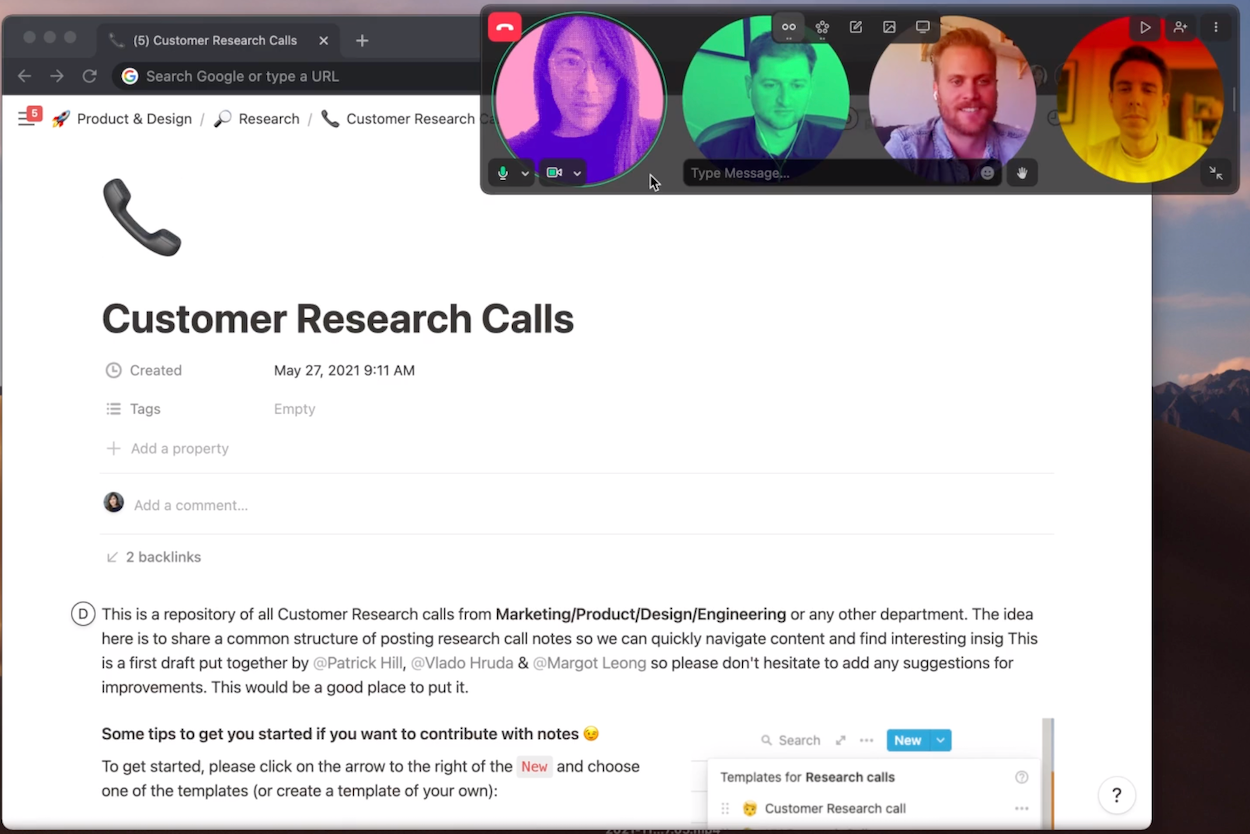
Embora a maioria dos usuários que ouvimos use o Around em seus navegadores da Web, também existem aplicativos nativos para Windows, macOS e dispositivos móveis – o que significa que você pode usar o Around para colaborar com colegas em trânsito.
Um recurso particularmente interessante é a interface inclusiva com inteligência artificial do Around. Cada usuário tem seu próprio feed de vídeo, exibido como uma bolha em um padrão circular de outras bolhas (mostrado abaixo). Around automaticamente se concentra no usuário, garantindo que ele nunca fique fora do quadro.
Por fim, o Around também permite que os participantes usem uma ampla variedade de reações de emoji, uma maneira rápida e divertida de avaliar o interesse e a atenção dos membros da equipe.
Melhor para: equipes pequenas que precisam de uma ferramenta de compartilhamento de tela de baixo atrito e rápida de lançar que incentive todos a participar durante as reuniões.
Qualquer mesa
AnyDesk é uma solução de desktop remoto popular com compatibilidade de plataforma cruzada de alto nível, trabalhando com dispositivos de desktop e móveis nos sistemas operacionais Windows, Mac, iOS e Android.
Embora a versão gratuita do AnyDesk seja bastante limitada, se tudo o que você precisa é de uma função de compartilhamento de tela padrão, provavelmente será suficiente. Vale a pena considerar seus planos pagos, pois os recursos adicionais que eles desbloqueiam adicionam flexibilidade às sessões de colaboração.
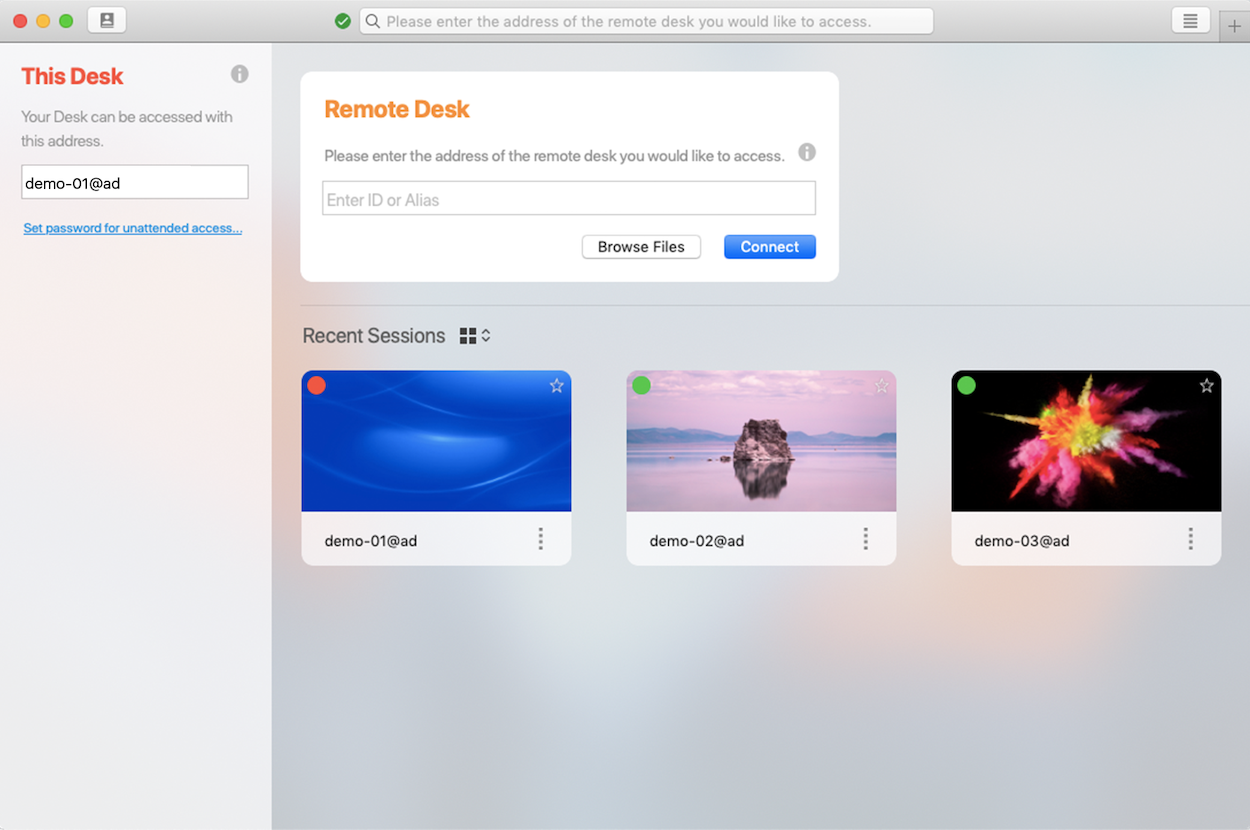
Um desses recursos é a opção de acesso autônomo, que concede acesso remoto a usuários na lista de permissões mesmo quando estão longe de suas mesas. Isso é um salva-vidas quando o departamento de TI precisa lidar com um problema repentino de software interno.
Em vez de solicitar acesso a um dispositivo para resolver o problema, o proprietário do dispositivo simplesmente deixa o recurso de acesso autônomo quando estiver fora do escritório, eliminando a necessidade de os usuários da lista de permissões aguardarem sua aprovação.
Esse recurso também ajuda as equipes remotas com vendas urgentes e urgentes ou tarefas de atendimento ao cliente.
Por exemplo, os representantes de vendas que lidam com clientes corporativos podem não ter a documentação necessária para fechar negócios em seu computador doméstico – mas o recurso de acesso autônomo significa que os principais arquivos da empresa ou documentação de suporte estão sempre disponíveis.
Apesar de seus muitos recursos de compartilhamento de tela, a IU do AnyDesk nunca parece confusa graças ao seu menu suspenso, que permite acesso instantâneo a recursos e uma interface limpa.
Outros benefícios do AnyDesk incluem baixa latência, altas taxas de quadros e conexões fáceis de baixa largura de banda. Além disso, ele salva uma lista de dispositivos conectados no passado para acelerar o acesso futuro. Por fim, toda conexão AnyDesk permite permissões granulares, o que significa que você pode conceder ou negar acesso ao mouse, teclado ou áudio, dependendo da tarefa em questão.
Outros recursos principais incluem:
- Impressão remota
- Compartilhamento e transferência de arquivos
- Criptografia de ponta a ponta
- Atualizações automáticas
- Nomes de usuário personalizados
- Sincronização de conteúdo da área de transferência
- Descoberta automática de usuários na mesma rede
- Gravação da tela da sessão
- Ferramentas de bate-papo
- Suporta atalhos de teclado no compartilhamento da área de trabalho
- Conexões de celular para desktop
Melhor para: Empresas que precisam de uma solução de compartilhamento de tela de baixa latência e/ou planejam atualizar para uma assinatura paga no futuro, à medida que seus requisitos de recursos se tornam mais complexos.
Salto de tela
Screenleap é uma solução de compartilhamento de tela sem frescuras disponível para dispositivos móveis e desktop. Toda a ferramenta se concentra no compartilhamento de tela, para que você não veja muitos outros recursos de colaboração em equipe presentes na plataforma.
No entanto, essa simplicidade torna o Screenleap muito mais fácil de usar e praticamente não há curva de aprendizado.
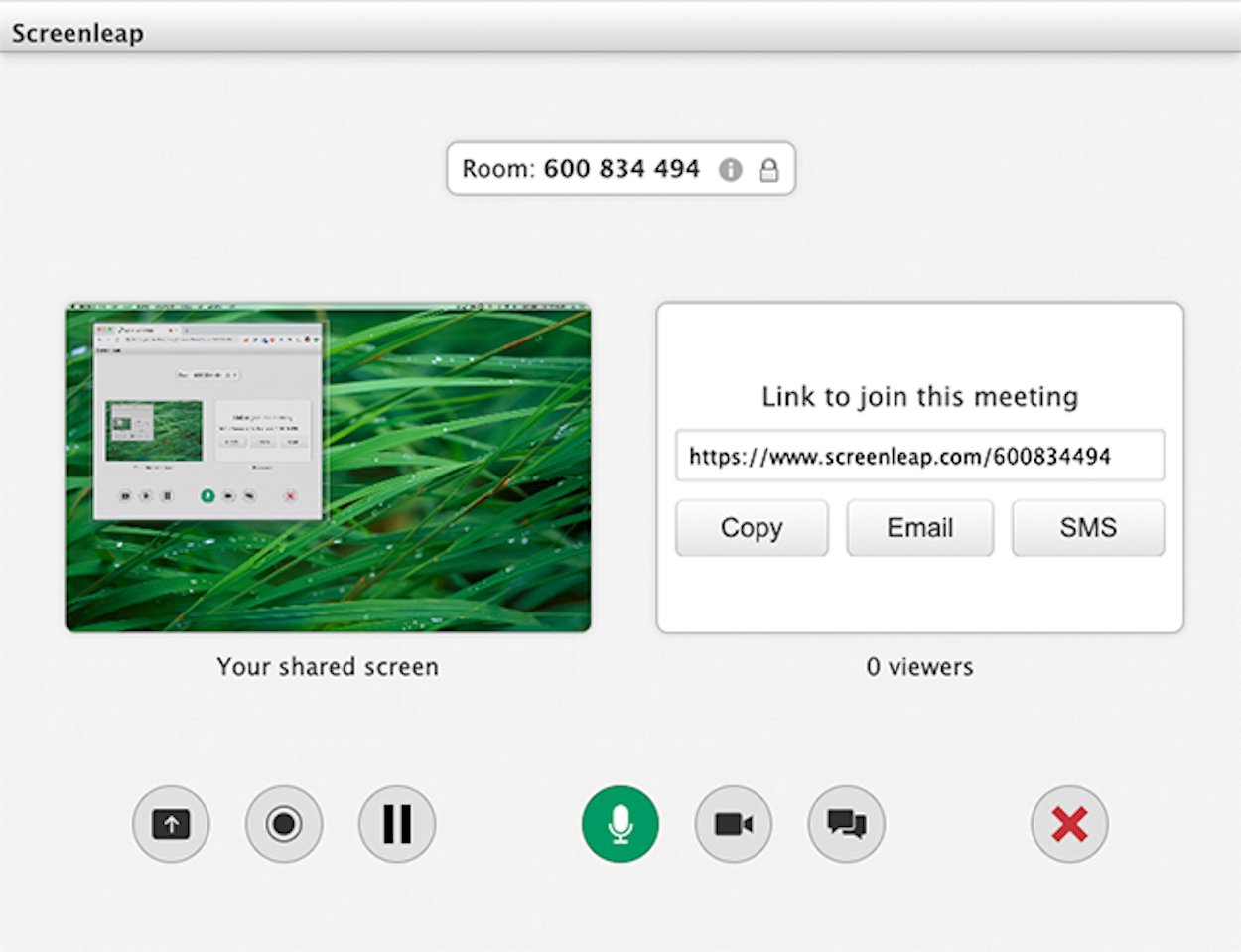
Para acessar a tela de outro usuário, basta inserir o código de compartilhamento (mesmo que você não instale o Screenleap em seu próprio dispositivo.) O Screenleap é compatível com Windows, Mac, Chrome, iOS e Android, portanto, não deve haver nenhum obstáculo ao SO .
No plano gratuito, você pode se reunir com até oito usuários por no máximo 40 minutos por dia. Os usuários gratuitos podem se conectar a dispositivos, mas não podem conceder a outras pessoas acesso remoto ao dispositivo. Isso, juntamente com o limite diário*, torna o Screenleap pouco atraente, a menos que você esteja disposto a pagar.
*Ao contrário do Zoom, você não pode simplesmente criar uma nova reunião com o Screenleap quando o limite de tempo for atingido.
Melhor para: Pequenas empresas que precisam apenas de acesso remoto para um único computador e/ou desejam que outros usuários tenham acesso somente de visualização à tela que está sendo controlada.
Área de trabalho remota do Chrome
O Chrome Remote Desktop é um aplicativo gratuito para Windows, Mac, Linux e Android que oferece compartilhamento de tela e controle remoto.
A única ressalva é que é uma extensão do Chrome, o que significa que é compatível apenas com o Google Chrome ou um navegador Chromium como o Microsoft Edge.
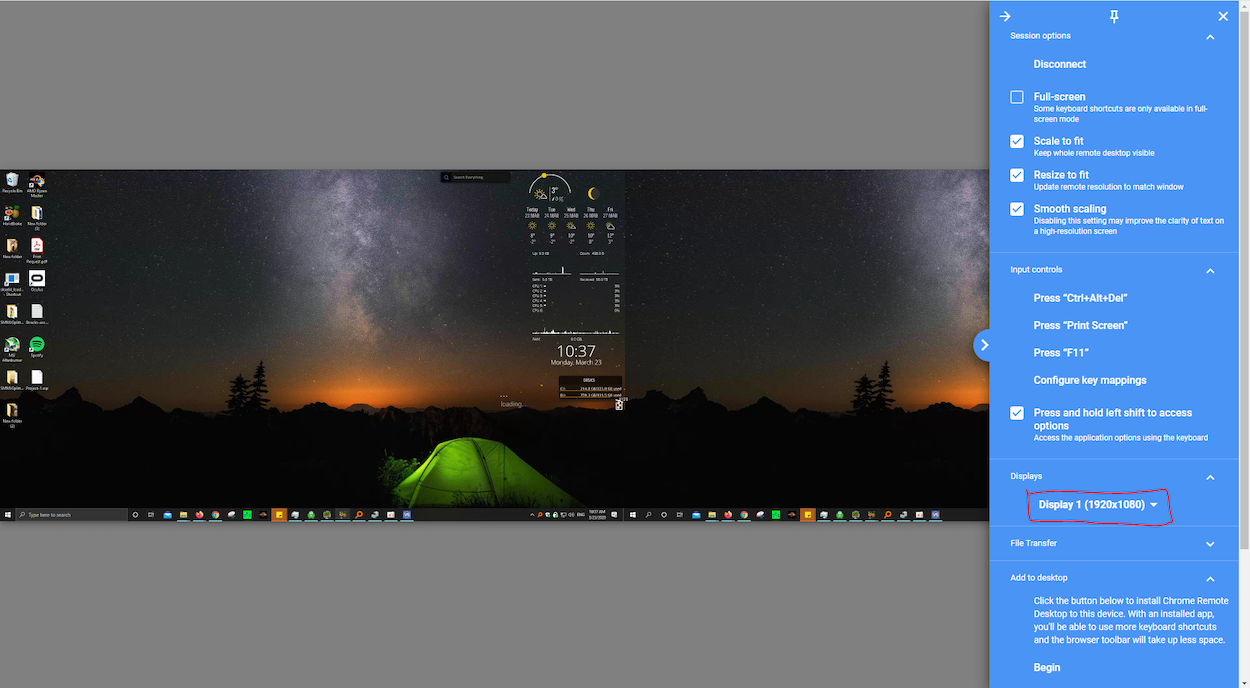
Os recursos incluem compartilhamento de áudio, sincronização da área de transferência e acesso autônomo - embora a impressão remota esteja notavelmente ausente da lista. Em termos de segurança, os usuários precisarão definir um PIN de seis dígitos para permitir o acesso remoto. Depois, eles podem gerar pinos de uso único (OTPs) para permitir que outras pessoas vejam ou controlem remotamente sua tela.
Assim como o AnyDesk, a Área de trabalho remota do Chrome mantém uma lista de dispositivos conectados anteriormente para simplificar futuras reconexões. ajudá-lo a se reconectar a eles no futuro. Ao contrário do Anydesk, no entanto, houve muitas reclamações de latência de áudio ou vídeo – sem mencionar a dificuldade em estabelecer uma conexão estável.

Melhor para: empresas que procuram uma extensão do Chrome que possa ser lançada a qualquer momento e que não se importem com problemas de latência.
GoToMeeting
O GoToMeeting, parte da família de aplicativos GoTo da LogMeIn, é um software de conferência na web com várias ferramentas de colaboração em equipe, além do compartilhamento de tela.
É compatível com dispositivos móveis e desktop, e os participantes podem fazer chamadas de áudio ou vídeo com colegas.
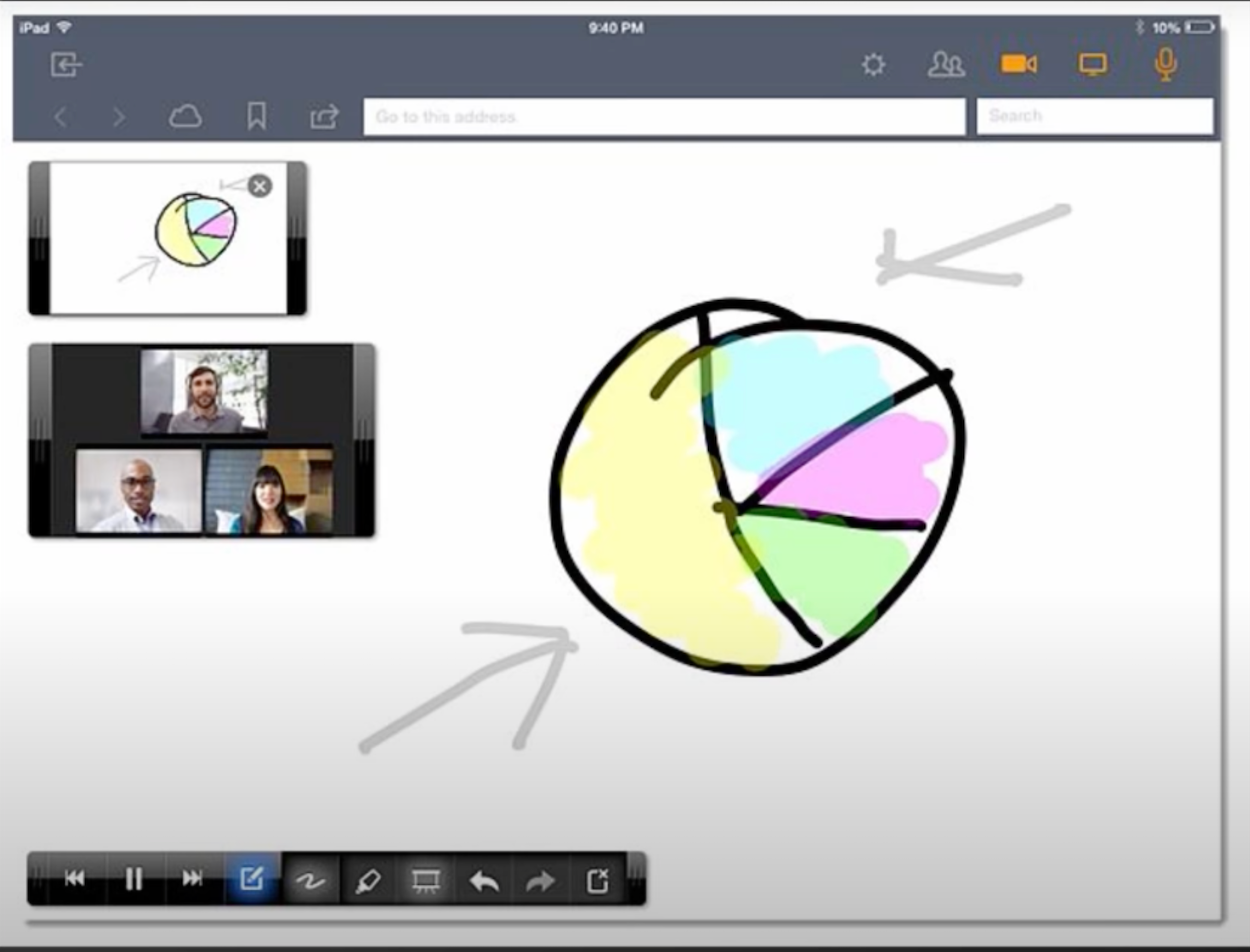
A maior desvantagem é que o GoToMeeting não oferece uma ferramenta gratuita de compartilhamento de tela.
Eles têm uma avaliação gratuita de 14 dias, mas depois disso, você terá que selecionar um dos três planos pagos a partir de US$ 12,00/mês por usuário. No plano Professional de nível básico, os usuários podem hospedar até 150 participantes por reunião ou até 250 participantes nos planos Business ou Enterprise atualizados. Isso o torna uma escolha sólida para grandes equipes.
Outros recursos incluem salas de descanso, dezenas de integrações e gravação ilimitada na nuvem no plano Business ou superior. Além de todos esses recursos, a plataforma GoToMeeting também oferece:
- Ajuste de largura de banda ao vivo
- Vídeo HD
- Recurso de apresentador de passe
- Transição de celular para desktop
- Ponteiro laser e ferramentas de desenho
- Anotação de tela compartilhada
Melhor para: Grandes empresas que precisam de reuniões de alta capacidade a um preço acessível.
TeamViewer
O TeamViewer é uma ferramenta de acesso remoto para desktops e dispositivos móveis, com foco no controle de dispositivos IoT e monitoramento de desktops.
Embora seu compartilhamento de tela seja robusto, seus recursos de transferência rápida de arquivos são igualmente elogiados pelos usuários.
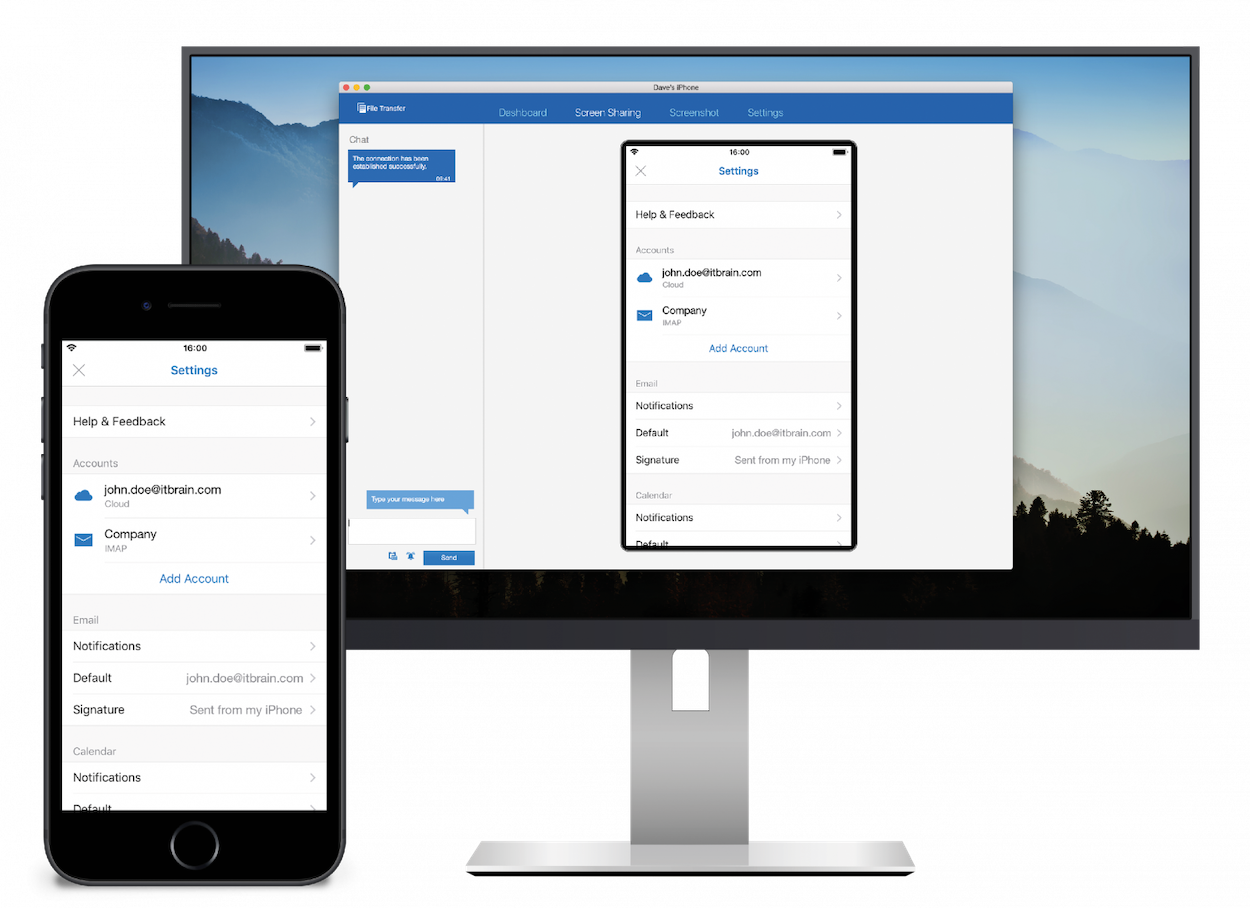
O TeamViewer pode distinguir entre os tipos de arquivo para otimizar o processo de transferência e garantir que todos os dados sejam compatíveis entre plataformas. Embora o TeamViewer seja gratuito para uso pessoal, você precisará obter o complemento pago se planeja usar o compartilhamento de tela ou acesso remoto.
Apesar disso, o TeamViewer ainda é um software flexível com aplicativos avaliados favoravelmente em ambos os sistemas operacionais móveis. Outros recursos úteis para equipes remotas, educadores e profissionais médicos incluem:
- Vídeo conferência
- Mensagem instantânea
- Recurso de quadro branco
- chamadas VoIP
- Segurança de reunião com fechadura
- Autenticação de dois fatores
- Conformidade HIPAA/HITECH
- Conformidade com GDPR
- Transferência de arquivo
- Acesso autônomo
- Impressão remota
- VPN nativa entre dois computadores
Melhor para: representantes de TI ou de atendimento ao cliente que precisam de acesso contínuo a dispositivos de cliente/funcionário e software compatível com o setor para permanecer em conformidade com os regulamentos de privacidade.
Cisco Webex
O Cisco Webex é uma plataforma de colaboração em equipe com compartilhamento de tela, videoconferência, conformidade com HIPAA e algumas integrações populares para escolher (embora cada conta seja limitada a 20 integrações, o que é bastante irritante).
Os usuários do Webex Suite Basic (a versão gratuita) podem hospedar reuniões de até 50 minutos com um máximo de 100 participantes. No entanto, o acesso à gravação na nuvem, transcrições ou assistente Webex requer uma atualização para um plano pago.
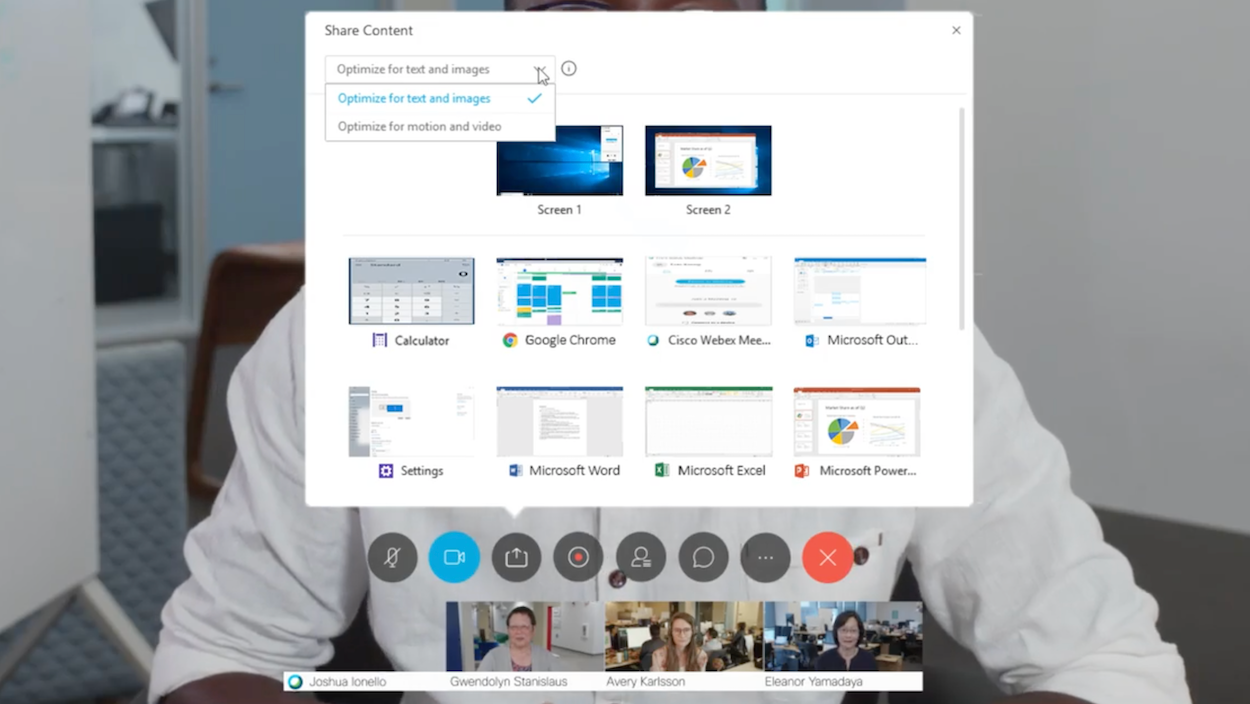
Ainda existem alguns benefícios notáveis, no entanto. A Cisco é a maior corporação de segurança cibernética corporativa do mundo, então você sabe que seus dados estão mais seguros.
A velocidade é outra área em que o Webex se destaca.
Apesar de mostrar os feeds de vídeo HD de até 25 participantes de uma só vez, não notamos nenhum problema de gagueira ou latência ao usar o Webex. Sua velocidade de conexão de ponte de conferência rápida também é quase instantânea, o que contrasta fortemente com outros conjuntos de colaboração.
Na frente móvel, os aplicativos Webex são muito fáceis de usar, permitindo que os usuários participem de reuniões com um único toque. No entanto, a versão móvel não é tão rápida e tem menos recursos do que as versões para navegador ou desktop.
Melhor para: equipes grandes que desejam conexões rápidas, qualidade de conferência impecável, segurança líder do setor e outros recursos nos planos pagos.
Mikogo
Mikogo é um aplicativo gratuito de compartilhamento de tela e controle remoto multiplataforma. Os participantes da reunião poderão ingressar via navegador da Web em computadores ou dispositivos móveis. No entanto, quem quiser compartilhar sua tela precisará instalar o aplicativo (ao contrário de alternativas como Around.)
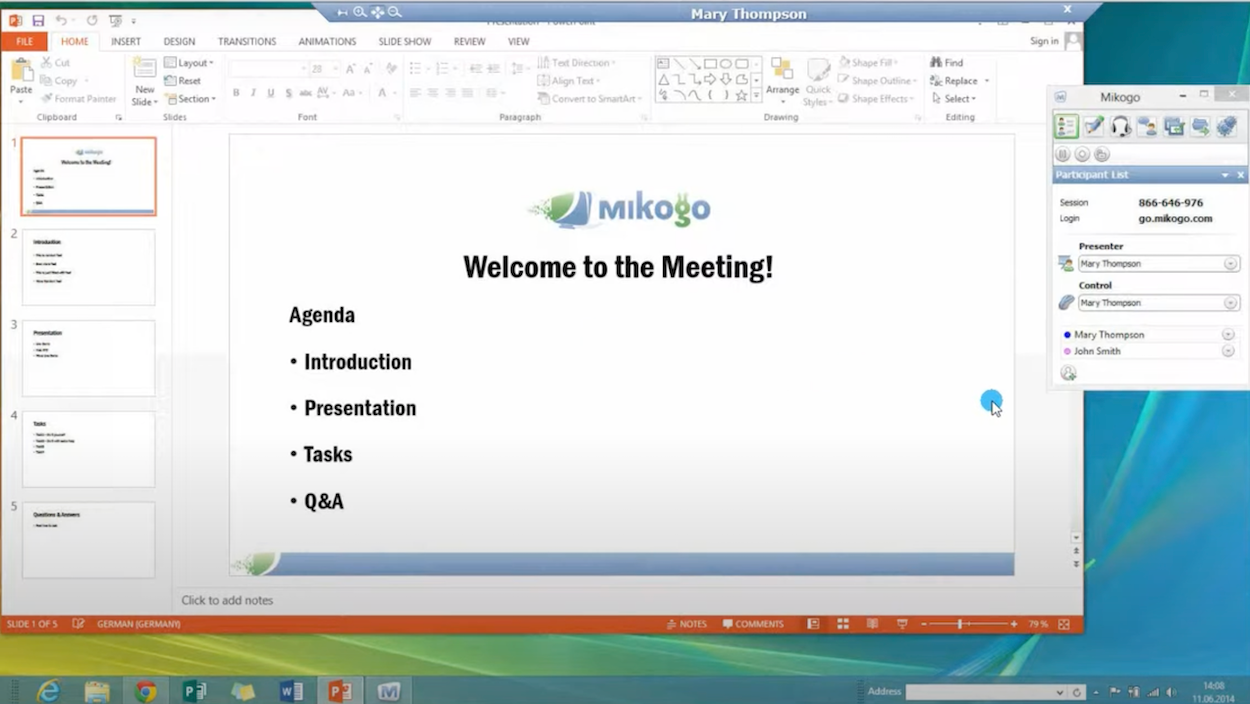
Os usuários da versão gratuita estão limitados a chamadas de áudio/vídeo individuais, portanto, essa não é a plataforma ideal para equipes maiores. No entanto, a avaliação gratuita de 14 dias pode ajudá-lo a decidir se deseja pagar € 15/mês para cada usuário.
Aqueles que optarem por atualizar podem hospedar reuniões para até 25 pessoas (menos do que a parte de 100 participantes definida pela maioria das soluções.) O Mikogo também salva informações de sessões anteriores como duração, data e participantes – algo raramente visto pelos concorrentes.
Recursos adicionais incluem:
- Detecção automática de idioma
- Criptografia AES de 256 bits e segurança SSL
- Acessibilidade para Mac e Windows
- Recursos do apresentador de passe
- Controle de mouse e teclado
- Conferência de voz
- Gravação de tela de chamada de vídeo/áudio
- Transferência de arquivo
- Mensageiro de bate-papo
- Agendador de sessões
- Ferramenta de quadro branco
- Ferramenta de anotação
Melhor para: chamadas individuais ou equipes que desejam atualizar para obter maior capacidade de participantes e dados históricos de reuniões.
Ampliação
Por fim, nenhuma lista de compartilhamento de tela estaria completa sem o Zoom.
Além de seu amplo uso e fácil compartilhamento de tela, o Zoom oferece vários recursos de colaboração, como quadro branco, controle remoto, anotação e mais de 1.000 integrações. Os usuários podem optar por compartilhar a tela inteira ou apenas um único aplicativo, como PowerPoint ou Slack.
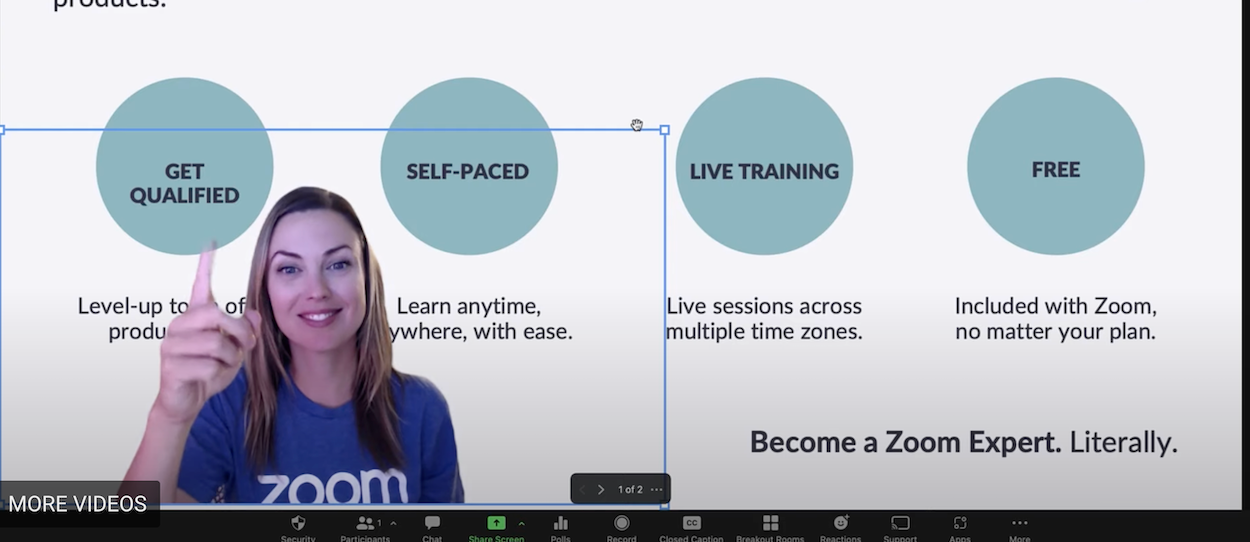
O Zoom para educadores é uma escolha popular; outros usuários incluem equipes remotas e profissionais médicos, pois a plataforma é compatível com HIPAA (desde que você siga o Padrão Mínimo Necessário da HIPAA).
No entanto, apesar de ser uma das soluções gratuitas mais populares, existem algumas desvantagens notáveis a serem consideradas antes de se inscrever - especialmente o limite de tempo de reunião de 40 minutos para usuários gratuitos.
Claro, você pode simplesmente criar uma nova reunião depois que seu tempo acabar, mas isso interrompe o fluxo da conversa, dificultando a reorientação dos membros da equipe.
Dito isto, aqueles dispostos a atualizar para o plano Pro valem a pena, pois custa apenas US $ 14,99 / mês por usuário.
O Plano Pro aumenta o limite de tempo da reunião para 30 horas, permite até 100 participantes, desbloqueia o recurso de quadro branco e fornece 1 GB (por licença) de armazenamento em nuvem para gravações.
Se o acesso remoto for sua principal prioridade, saiba que usuários gratuitos podem controlar o mouse e o teclado de um colega no plano gratuito. Em suma, o Zoom é uma escolha sólida - mas não especialmente excepcional.
Melhor para: Equipes com reuniões curtas ou empresas dispostas a assinar os planos pagos.
Qual é o melhor aplicativo gratuito de compartilhamento de tela para desktop?
Quando se trata de determinar o melhor aplicativo de compartilhamento de tela gratuito para desktops, não há uma resposta única.
No entanto, Around é o aplicativo que recomendamos ao usuário médio. É muito fácil de usar, não requer downloads ou criação de contas e possui muitos recursos de colaboração (gravação de chamadas, temporizadores, compartilhamento de imagens de alta resolução e reações ao vivo).
Se os recursos são mais importantes para você do que a facilidade de uso/facilidade de acesso, o AnyDesk e o TeamViewer são opções viáveis, especialmente para equipes que precisam de acesso remoto.
As equipes que procuram uma solução completa devem considerar o Webex, pois seu plano gratuito permite que os usuários realizem reuniões ilimitadas em HD com capacidade para 100 participantes, usem recursos de quadro branco e gravem videoconferências.
Qual é o melhor aplicativo móvel gratuito de compartilhamento de tela?
Determinar o melhor aplicativo de compartilhamento de tela móvel significa mais alguns fatores a serem considerados.
O consumo de bateria é o mais crítico. Afinal, mesmo o melhor aplicativo de compartilhamento de tela não fará nenhum bem se reduzir sua carga para 0% no meio da reunião.
Por esse motivo, recomendamos o Mikogo para chamadas individuais, pois oferece conferência de áudio além de chamadas de vídeo.
Ao excluir os rostos de outros atendentes, Mikogi garante que você poderá visualizar a tela sendo compartilhada por muito mais tempo, sem que sua bateria acabe.
Também é compatível com iOS iPhone, iPads e dispositivos Android. Dito isto, ele tem um desempenho muito melhor na iOS App Store com uma classificação de 4,7, em comparação com apenas 3,2 na Google Play Store. Como tal, os usuários do Android podem considerar o uso do Zoom, Google Meet ou TeamViewer.
Para reuniões em grupo, Mikogo, GoToMeeting e Zoom têm desvantagens que nos levam a recomendar o Google Meet ou o TeamViewer – com o último recebendo pontos extras se sua equipe já usa o Google Workspace.
Os aplicativos gratuitos de compartilhamento de tela são melhores que o software de colaboração em equipe?
Se o seu verdadeiro objetivo final é poder colaborar com os membros da sua equipe em uma ampla variedade de tarefas, confiar apenas em um aplicativo de compartilhamento de tela pode não levar muito longe. Em vez disso, escolher uma ferramenta dedicada de colaboração em equipe ou videoconferência com software de compartilhamento de tela é a melhor solução a longo prazo.
Você também pode tentar escolher uma plataforma UCaaS que se concentre na comunicação enquanto implementa recursos nativos de gerenciamento de projetos. RingCentral e Nextiva são os exemplos mais destacados desse tipo de plataforma.
No final do dia, tudo se resume às suas necessidades, orçamento e aos recursos que você mais valoriza.
